Hier findest du die allgemeine Anleitung, wie du deine eigene Domain mit EASY2 anbinden kannst, sowie die E-Mail-Vorlage aus dem Video: Hier klicken
Domain im EASY2 Account hinterlegen
Bitte hinterlege als allererstes in deinem EASY2 Account deine Wunschdomain, die du anbinden möchtest.
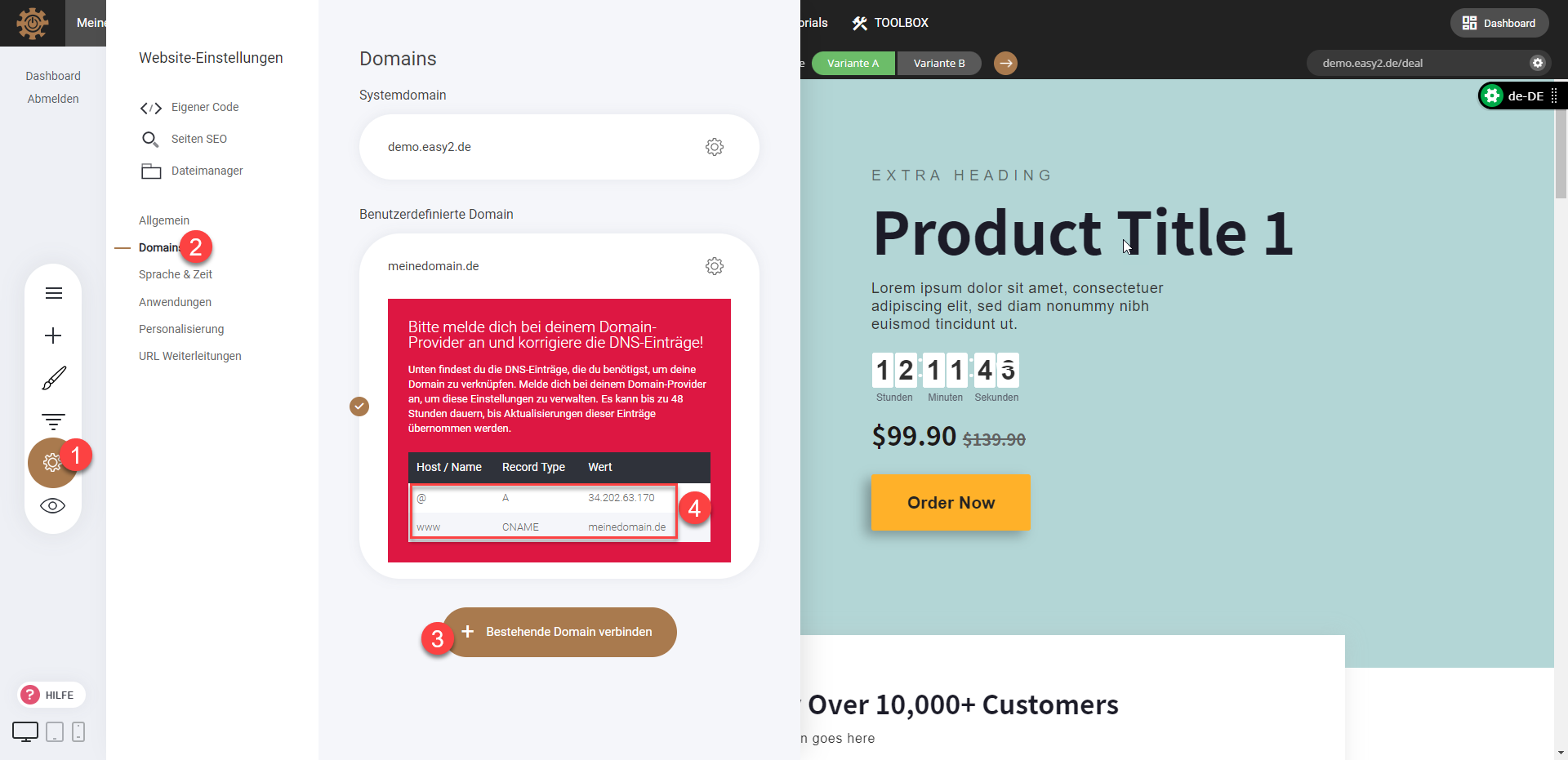
Hauptdomain bei IONOS anbinden
In den nachfolgenden Schritten erfährst du, wie du deine Hauptdomain bei IONOS mit deinem EASY2 Account verbindest.
Solltest du nicht deine Hauptdomain, sondern nur eine Subdomain verbinden wollen, so überspringe bitte diese Punkte und gehe direkt zum Punkt „Subdomain bei IONOS anbinden“.
- Logge dich in deinen IONOS Kunden-Account ein: https://login.ionos.de/
- Navigiere im Menü/der Übersicht zum Punkt „Domain & SSL“
- Gehe zu der Domain, die du mit deinem EASY2 Account verbinden möchtest
- Starte mit der nachfolgenden Anleitung
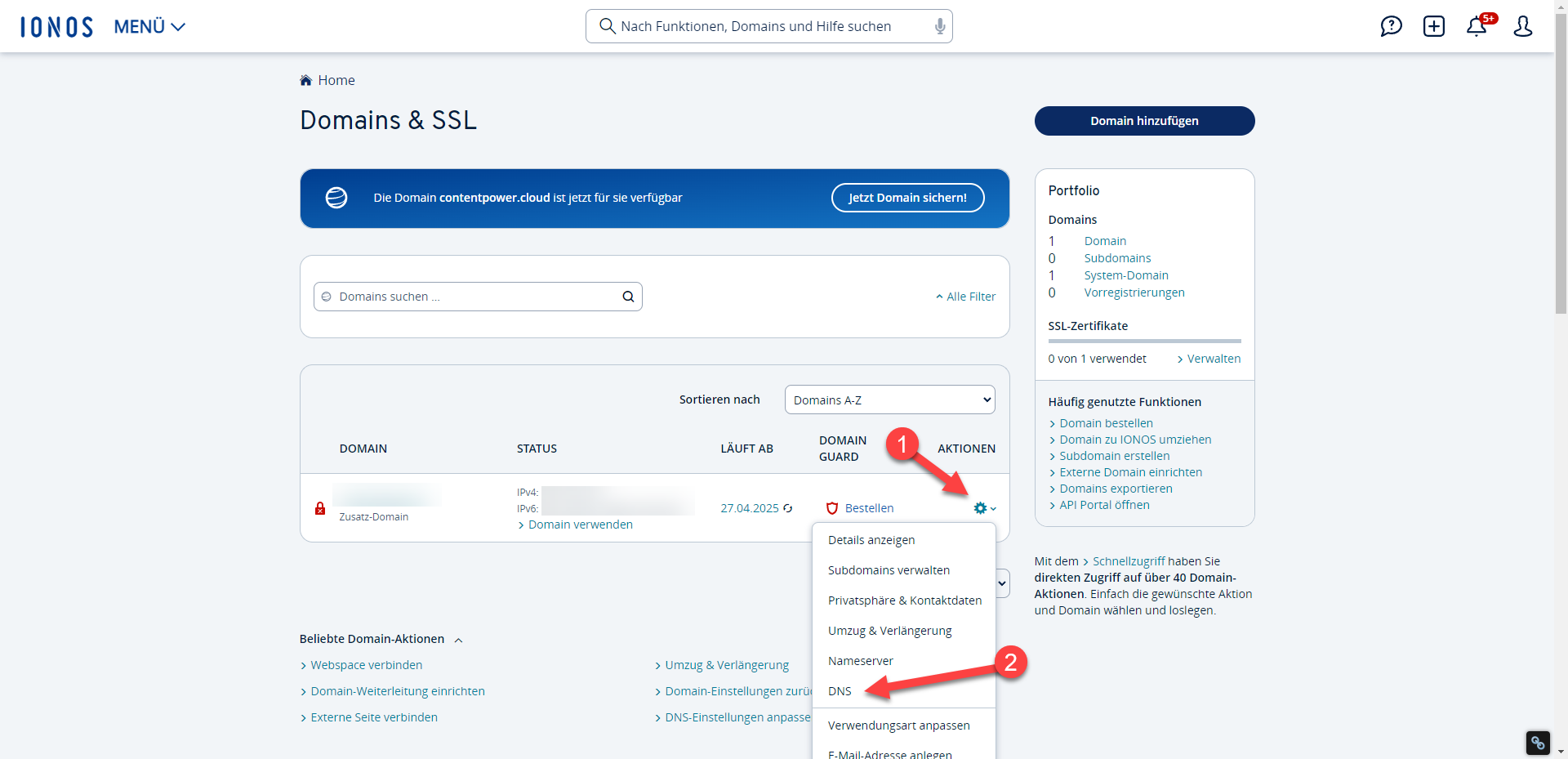
- Klicke bei deiner Domain auf das Zahnrad
- Wähle dort den Menüpunkt „DNS“ aus

- Du findest nun zwei sogenannte „A-Records“. Klicke bei jedem „A-Record“ rechts auf das Stift-Icon („Bearbeiten“)
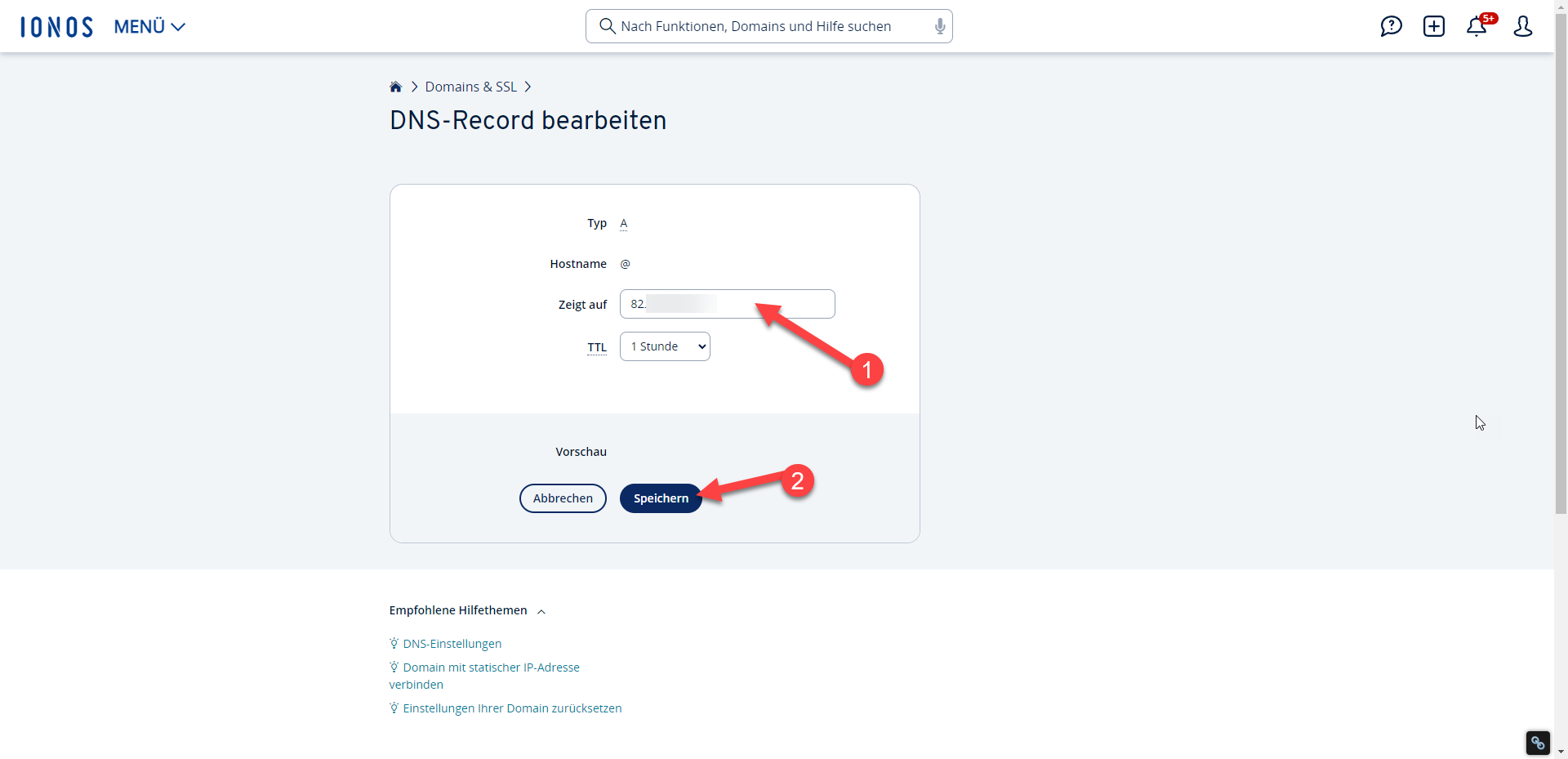
- Trage dort den „A-Record“ von uns ein: 34.202.63.170
- Speichere das ganze
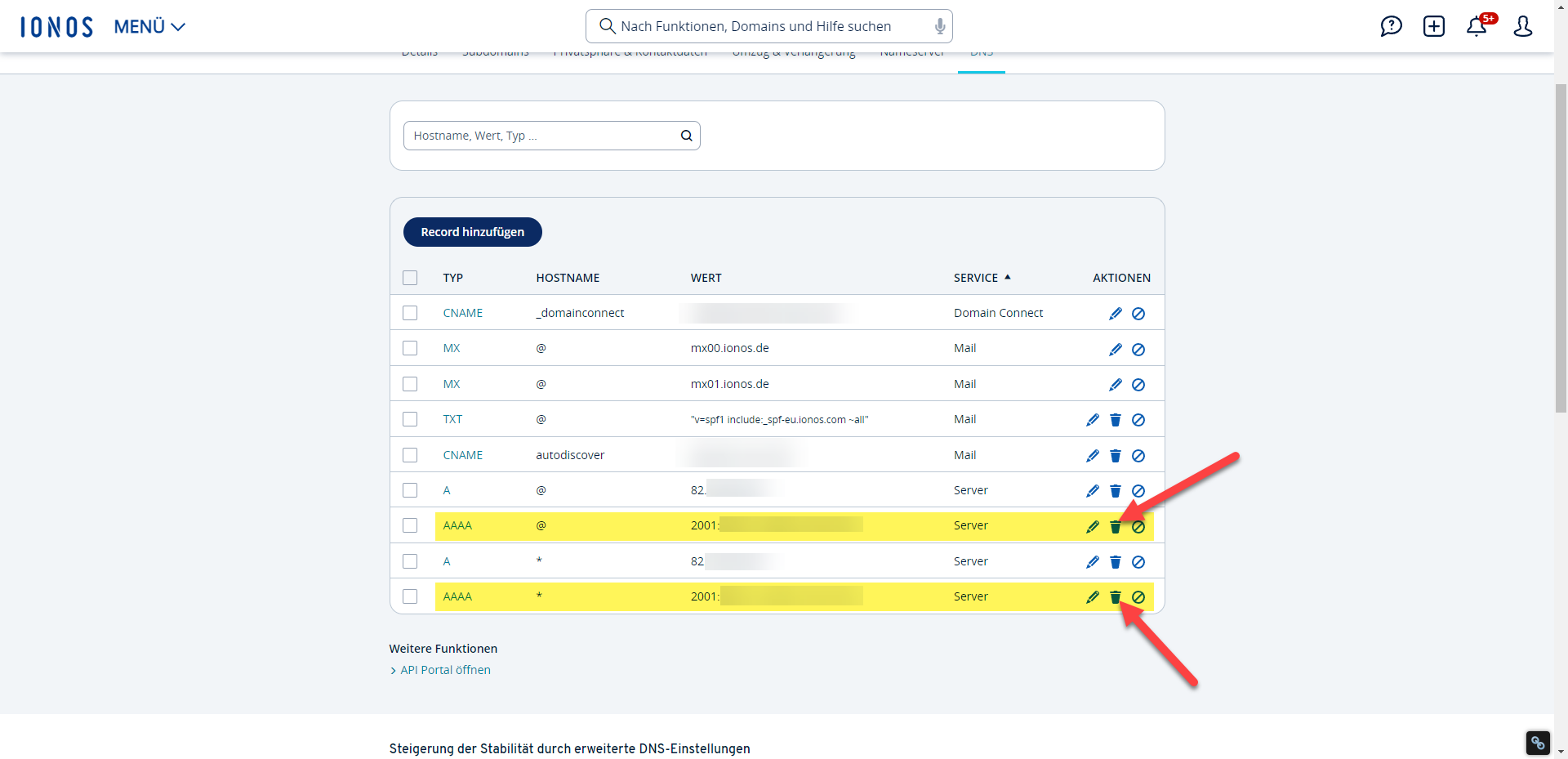
- Du findest dort außerdem noch zwei „AAAA-Records“, die musst du bitte beide löschen!
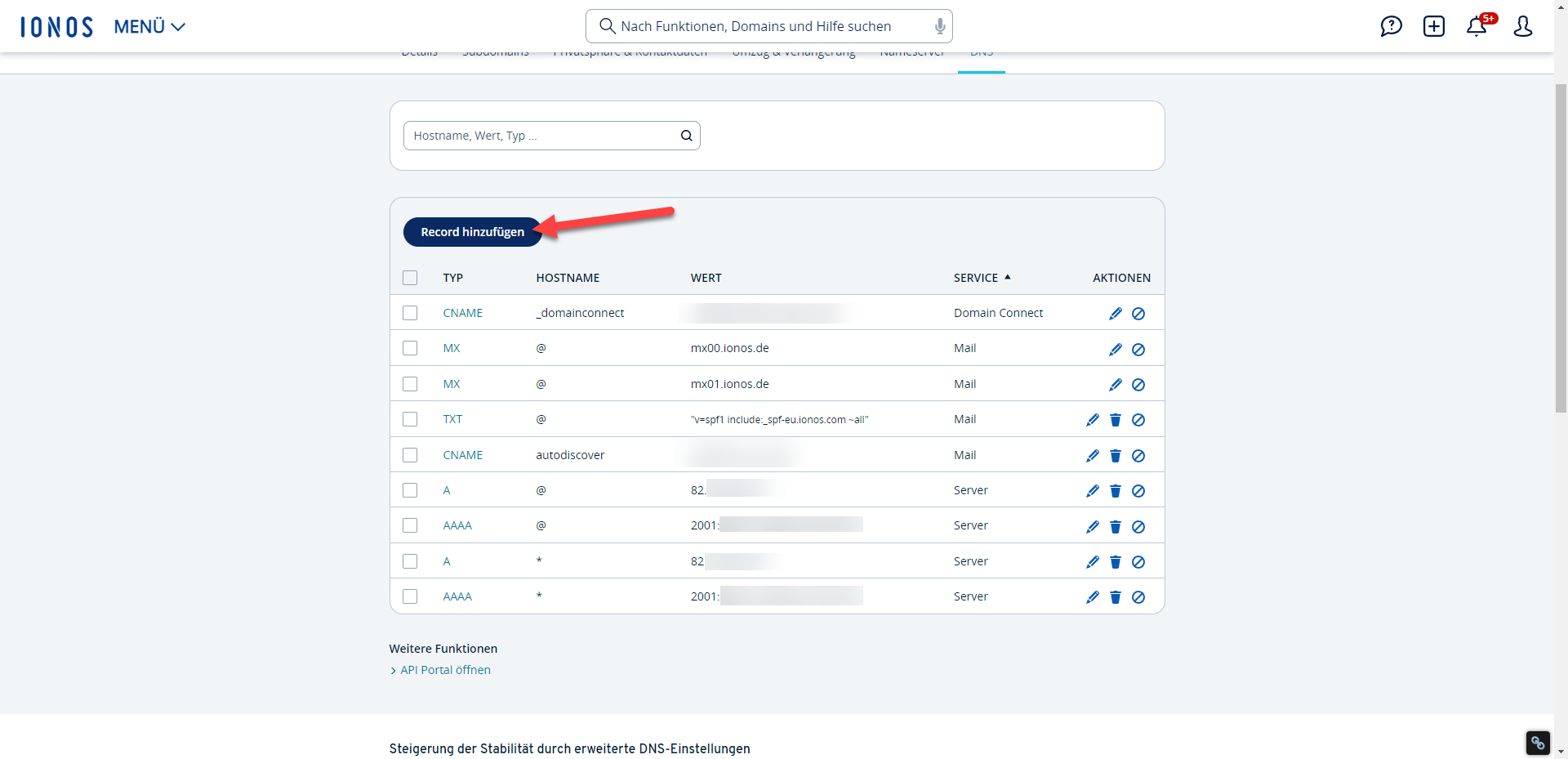
- Klicke oben links auf „Record hinzufügen“
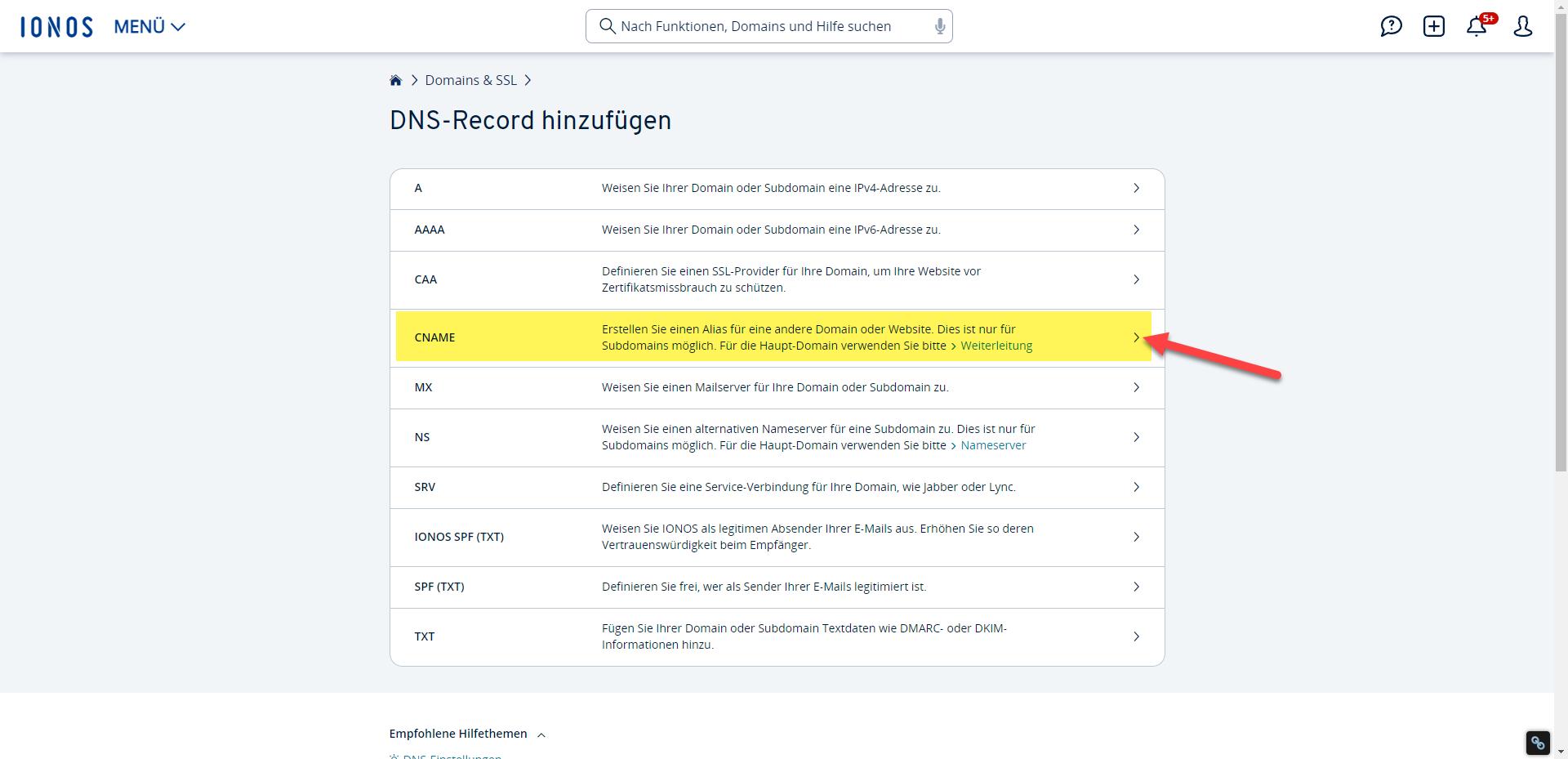
- Wähle hier „CNAME“ aus
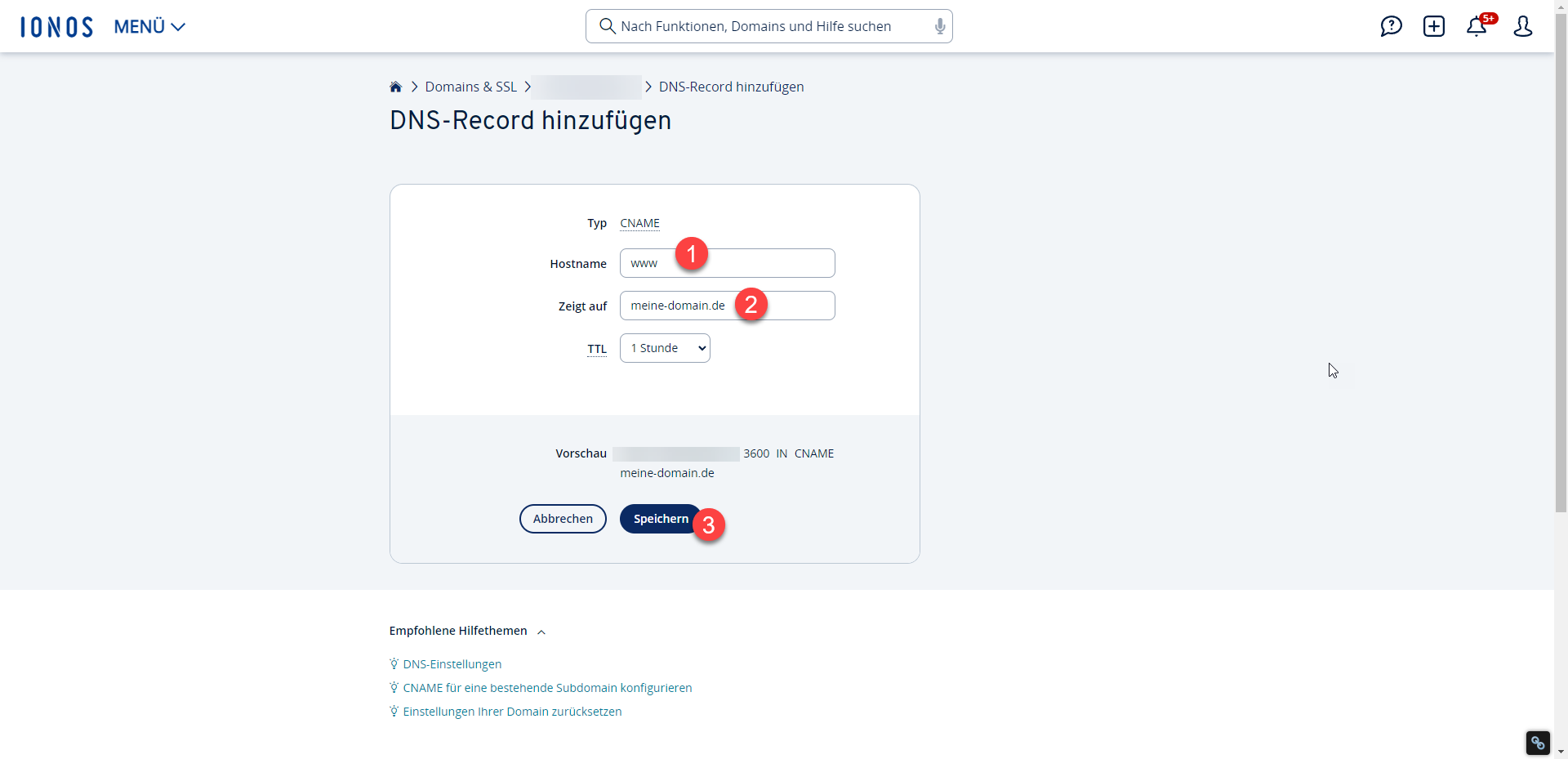
- Trage hier „www“ ein
- Hier trägst du deine Domain ein, bitte ohne www und ohne /, einfach nur „meinedomain.de“
- Speichere die Einstellungen nun
Subdomain bei IONOS anbinden
In den nachfolgenden Schritten erklären wir dir, wie du deine Subdomain bei IONOS mit deinem EASY2 Account verbindest. Dies ist dann notwendig, wenn auf deiner Hauptdomain noch Inhalte vorhanden sind, die du weiterhin benötigst (z. B. eine WordPress Webseite). In diesem Fall musst du deinen EASY2 Account mit einer Subdomain verbinden, damit die Inhalte auf deiner Hauptdomain weiterhin verfügbar sind.
- Logge dich in deinen IONOS Kunden-Account ein: https://login.ionos.de/
- Navigiere im Menü/der Übersicht zum Punkt „Domain & SSL“
- Gehe zu der Domain, die du mit deinem EASY2 Account verbinden möchtest
- Starte mit der nachfolgenden Anleitung
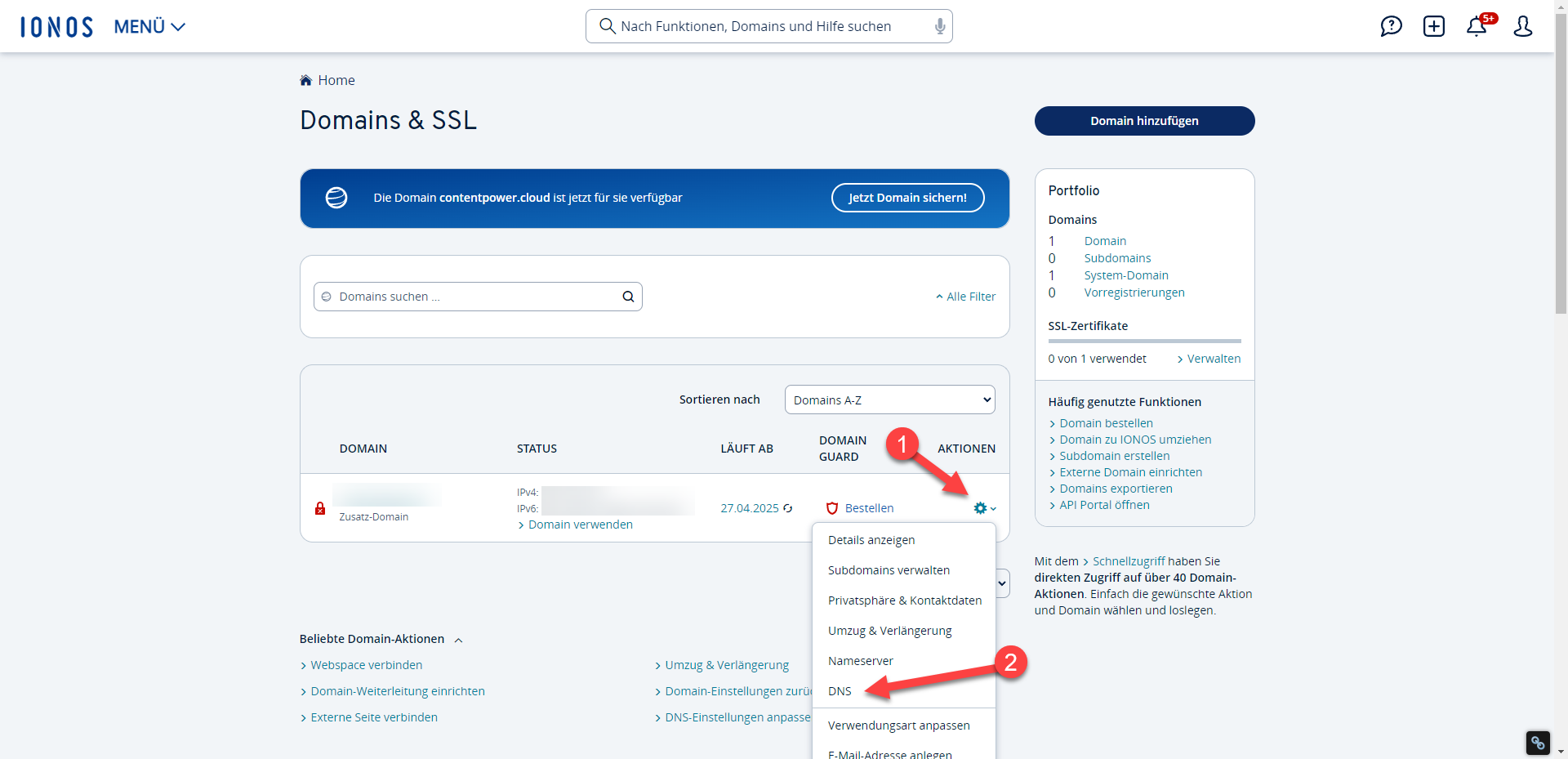
- Klicke bei deiner Domain auf das Zahnrad
- Wähle dort den Menüpunkt „DNS“ aus
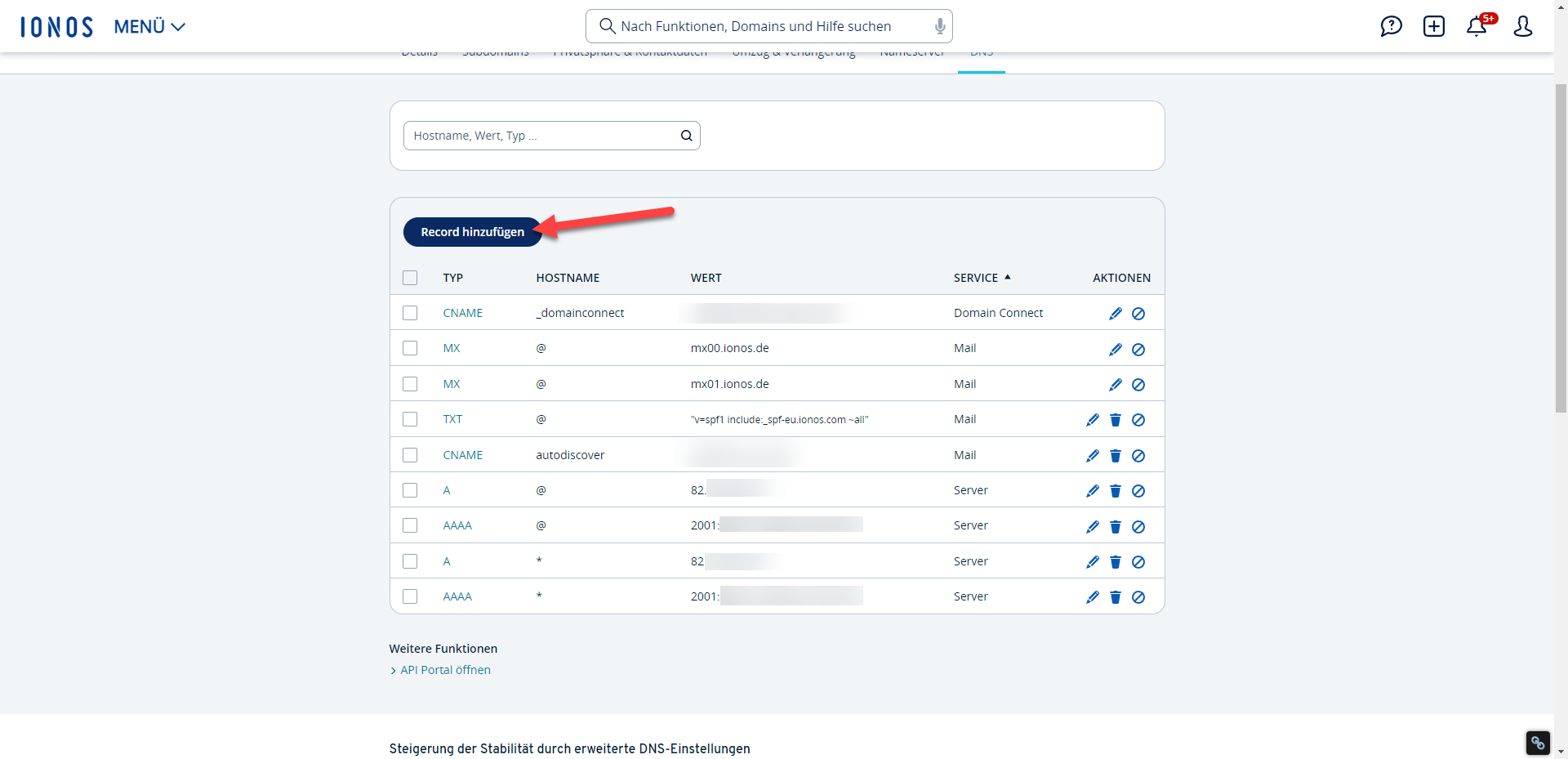
- Klicke oben links auf „Record hinzufügen“

- Wähle hier „A-Record“ aus
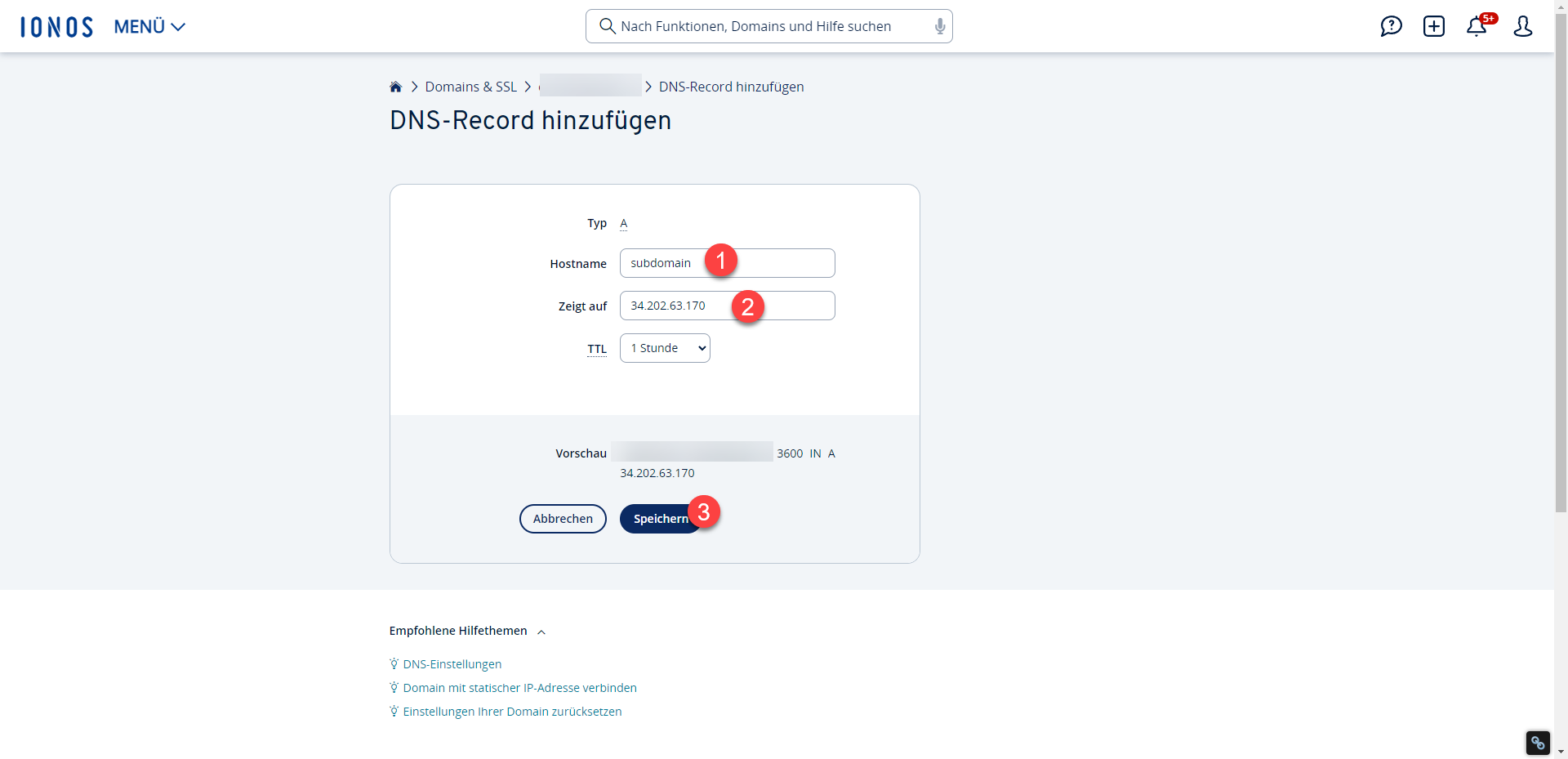
- Trage hier deinen „sub“ für deine Subdomain ein. Wenn deine Subdomain z. B. „buch.meine-domain.de“ ist, trage dort bitte „buch“ ein. (also das, was vor dem Punkt steht)
- Füge hier folgenden Wert ein: 34.202.63.170
- Speichere das ganze
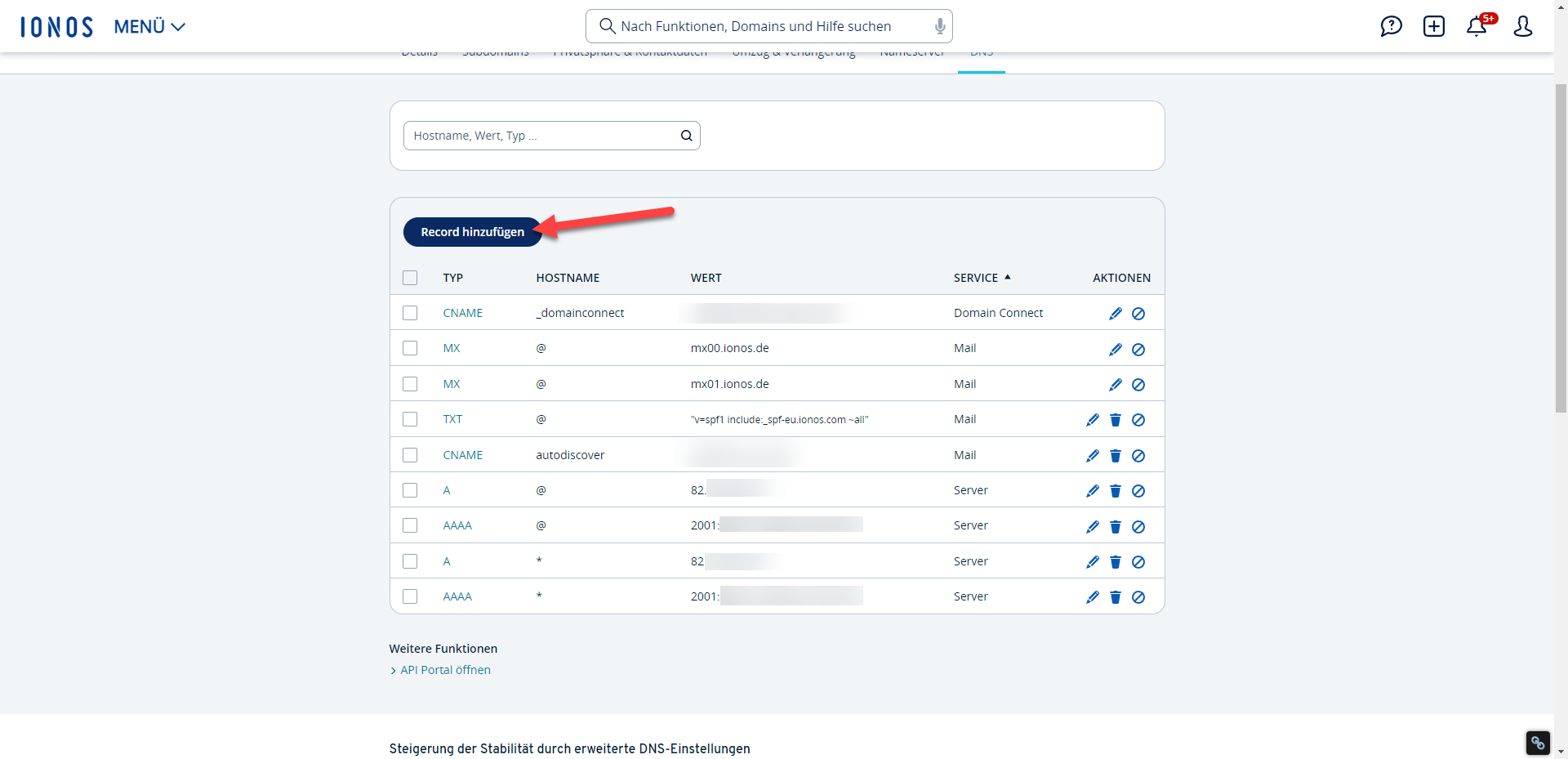
- Klicke oben links erneut auf „Record hinzufügen“
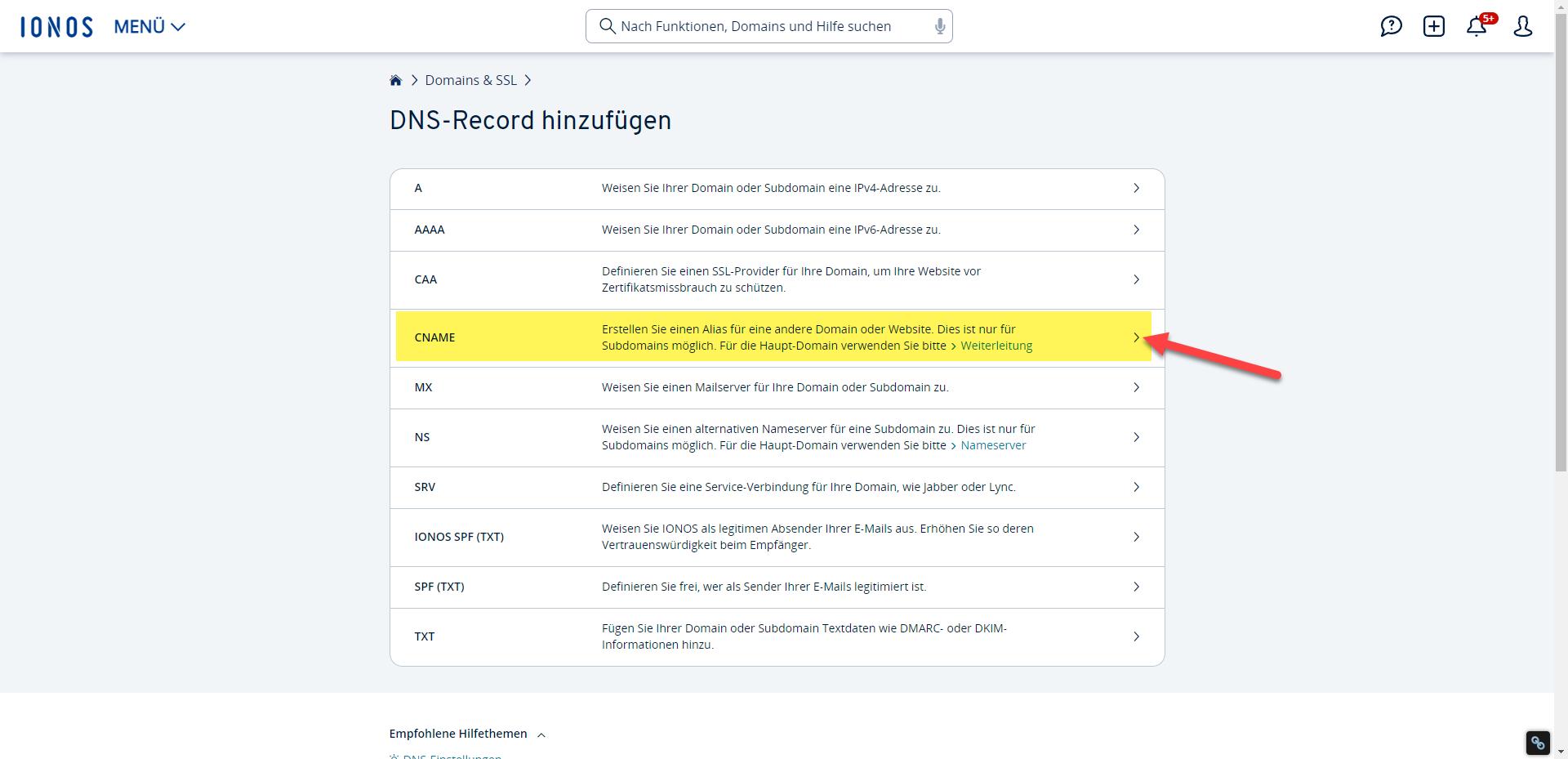
- Wähle hier „CNAME“ aus

- Füge hier „www.sub“ von deiner Subdomain ein. Wenn deine Subdomain z. B. „buch.meine-domain.de“ ist, trage dort „www.buch“ ein. (also das, was vor dem Punkt steht und davor www.)
- Trage hier deine komplette Subdomain ein, ohne www und ohne /, einfach nur „subdomain.meinedomain.de“
- Speichere das ganze
